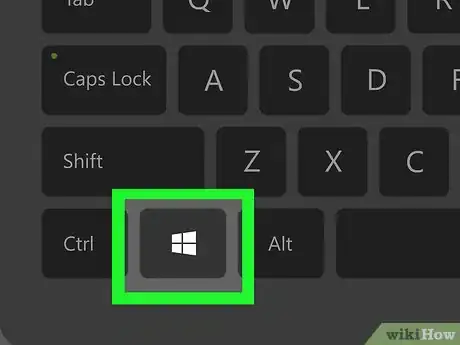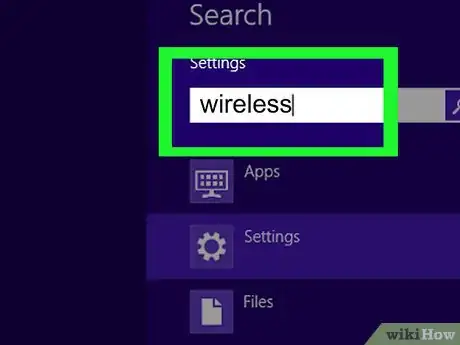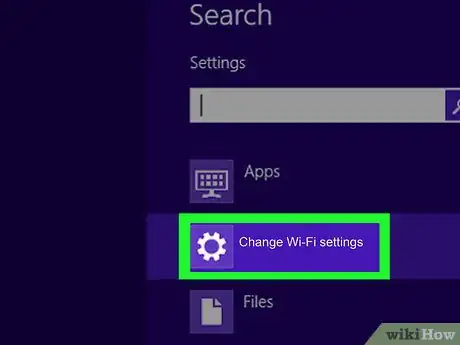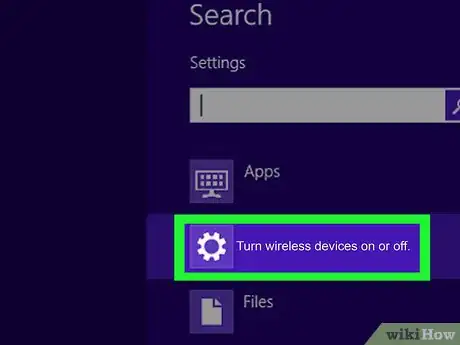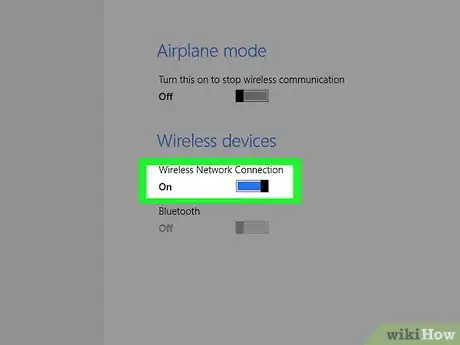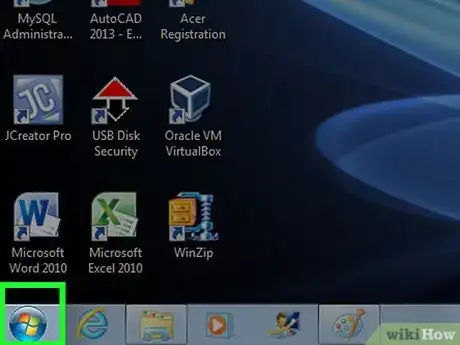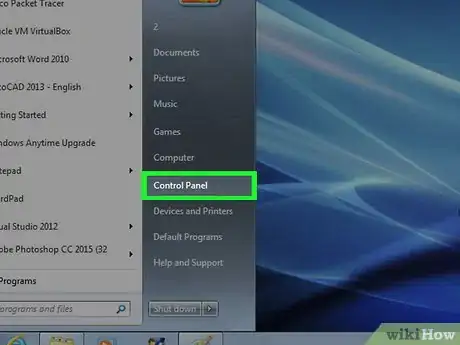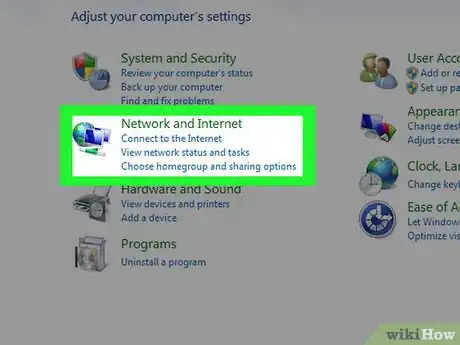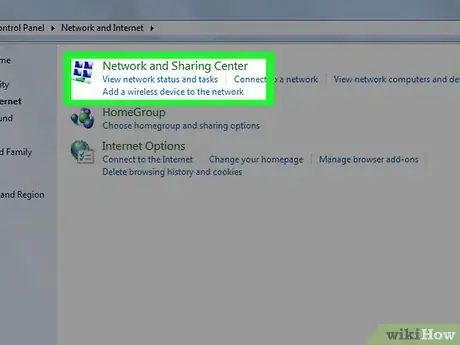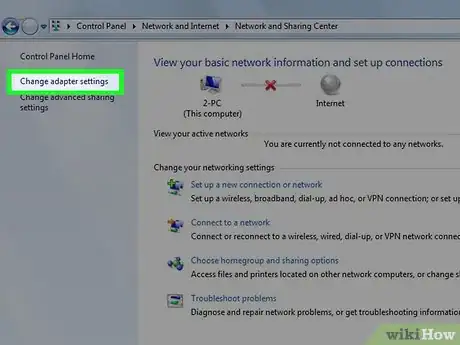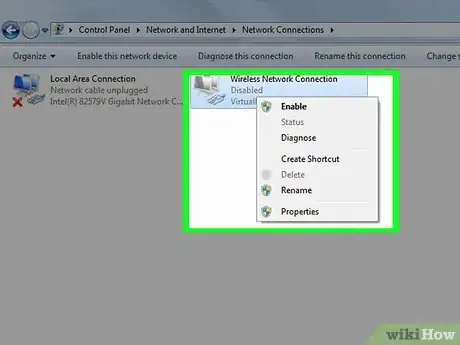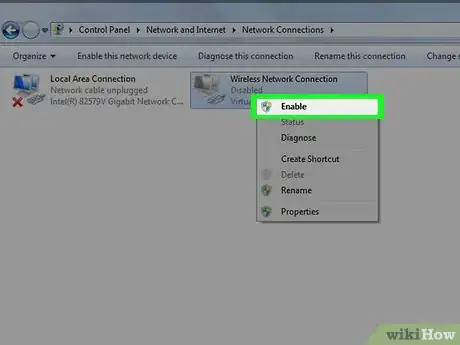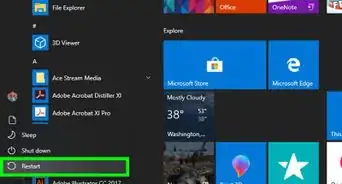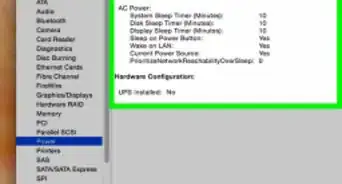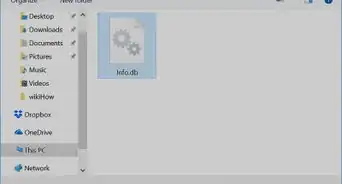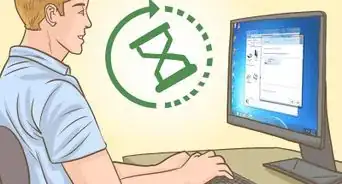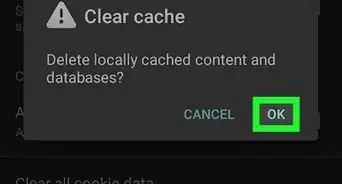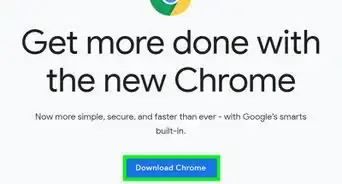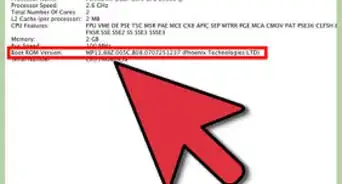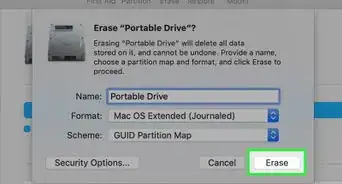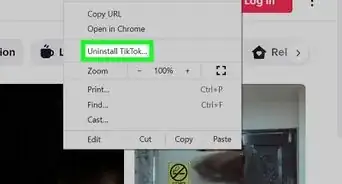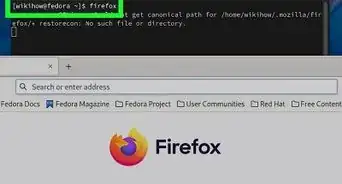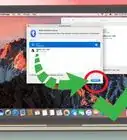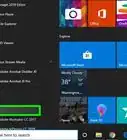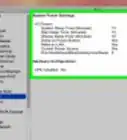X
这篇文章的共同创作者是 Mitch Harris. Mitch Harris是美国旧金山湾区的一位消费者技术专家。他经营着自己的IT咨询公司Mitch the Geek,在家庭办公技术、数据安全、远程支持和网络安全合规方面为个人和企业提供帮助。Mitch以优异的成绩毕业于北亚利桑那大学,获得了心理学、英语和物理学理科学士学位。
这篇文章已经被读过60,715次。
这篇文章将讲述如何打开惠普(HP)笔记本上的无线网络功能。
步骤
方法 1
方法 1 的 3:
在Windows 8系统中启用无线网络
-
按下Windows键。这会带你进入启动界面。
-
输入“无线网络连接”。当你开始输入时,会在屏幕的右上角打开一个搜索栏。
-
点击更改Wi-Fi 设置。它将出现在搜索结果中。
-
点击打开或关闭无线网络设备。
-
将“WiFi”旁边的按钮滑块滑动到“打开”状态。此时,你的惠普笔记本就能连入无线网络了。[1]广告
方法 2
方法 2 的 3:
按下无线网络键或打开无线开关
方法 3
方法 3 的 3:
在Windows 7或Vista系统中启用无线网络
-
点击开始按钮。它位于屏幕的左下角。
-
点击控制面板。
-
点击网络和Internet。
-
点击网络和共享中心。
-
点击更改适配器设置。它位于控制面板的左侧面板中。
-
右键点击无线网络连接。
-
点击启用。此时,你的惠普笔记本就能连入无线网络了。[4]广告
小提示
- 如果在启用无线网络功能后依旧无法连入WiFi,请尝试关闭电脑,然后断开路由器、调制解调器和宽带网络、电源的连接。一分钟后,再把所有设备和电源、宽带网络连接起来,然后再次尝试连接无线网络。
广告
参考
- ↑ http://www.pcadvisor.co.uk/how-to/windows/3448449/how-turn-of-wi-fi-bluetooth-in-windows-8/
- ↑ http://h20564.www2.hp.com/hpsc/doc/public/display?docId=emr_na-c01914315# N1004B
- ↑ http://h10025.www1.hp.com/ewfrf/wc/document?docname=c02543015&cc=us&dlc=en&lc=en# N55
- ↑ http://www.pcadvisor.co.uk/how-to/network-wifi/3279135/how-to-turn-wireless-connectivity-on-or-off-in-windows-7/
关于本wikiHow
广告